- harutaka ヘルプセンター(企業向け)
- ライブ
- ライブ画面構成と機能
バーチャル背景を設定する
PC環境で利用できる、バーチャル背景の設定方法をご案内します。
仕様
- バーチャル背景対象端末はPC端末のみです。タブレット・スマートフォンはバーチャル背景を使用することができないため、ご注意ください。
- バーチャル背景設定の対象者については、「バーチャル背景の設定ができる権限」をご参照ください。
-
アップロードできる画像は3枚まで、1つの画像は3MB以内です。
-
背景画像の縦横比(アスペクト比)は 4:3 もしくは、 16 : 9 にて調整してください。
- ATS連携でライブを行う評価者はharutakaでは同一評価者として認識されるため、他のATS連携の評価者の方が設定した画像も表示されます。
利用方法
開始前に背景を設定する方法
-
接続チェックを済ませて「ライブルームに入室」します。
-
「参加の準備はできましたか?」の画面が表示されるので希望の内容に沿って設定をします。
-
画面を確認し「ライブを開始する」を押下してください。
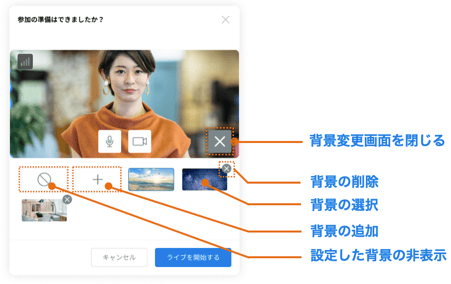
ライブ実施中に背景を設定する方法
-
ライブ入室後に左下にある「設定」ボタンを押下します。
-
「バーチャル背景」を選択します。
-
背景の設定を行います。
.png?width=451&height=286&name=Group%2042%20(2).png)
